So erstellen Sie ein Backup auf Ihrem Vivo Y72
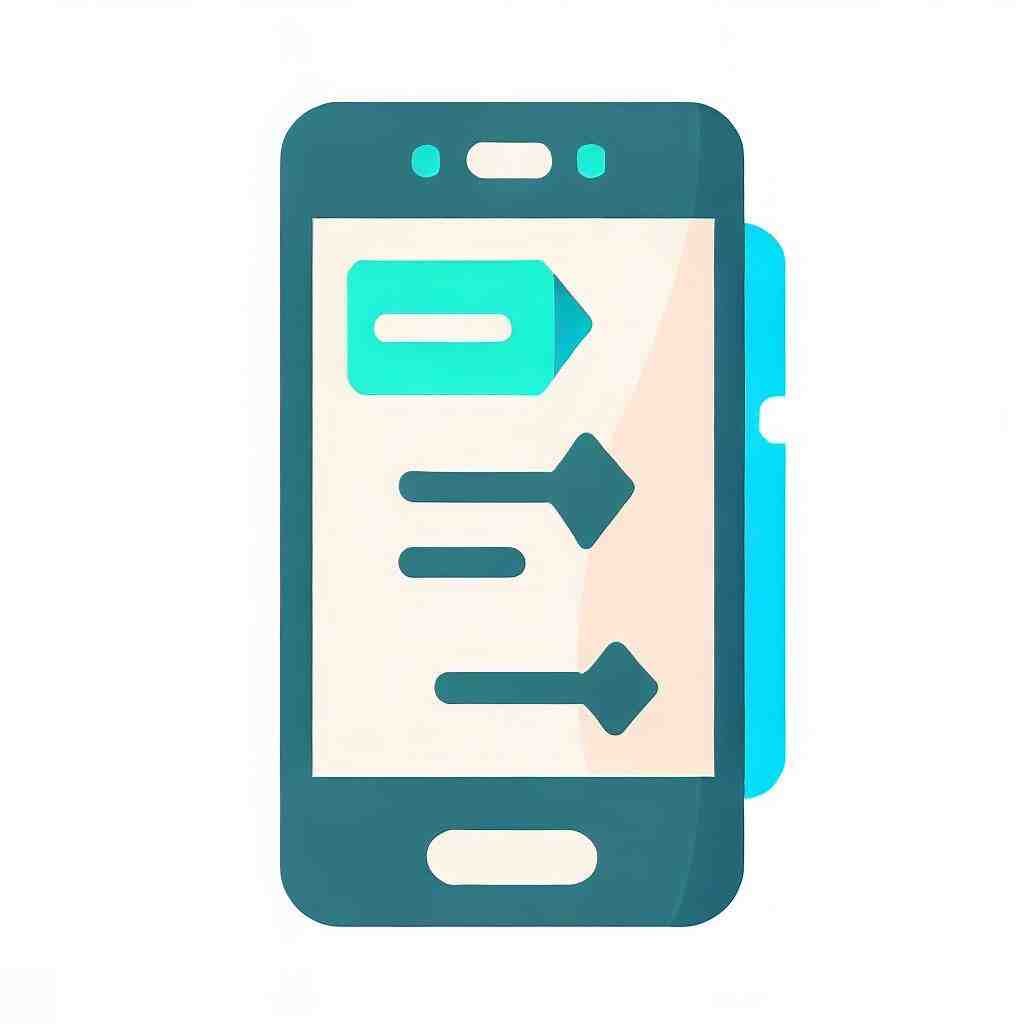
So erstellen Sie ein Backup auf Ihrem Vivo Y72
Ein „Backup“ ist eine Sicherungskopie, die auf unterschiedliche Wege erstellt werden kann. Ein Backup ermöglicht es Ihre Daten zu sichern und im Nachhinein wiederherzustellen. Dies ist sehr nützlich, wenn Sie Ihr Gerät auf den Werkszustand zurücksetzen möchten oder wenn Sie Ihre Daten vorsichtshalber vor einem eventuellen Verlust retten möchten.
Im Folgenden verdeutlichen wir Ihnen, welche Möglichkeiten Sie haben um Daten zu sichern und wie Sie ein Backup auf Ihrem Vivo Y72 durchführen. Sollten Sie sich insbesondere für die Sicherung von App-Dateien und SMS interessieren, erhalten Sie weitere Informationen diesbezüglich in den Kapiteln „So sichern Sie App-Daten auf Ihrem Vivo Y72“ bzw. „So speichern Sie SMS auf Ihrem Vivo Y72“.
Methoden zur Erstellung eines Backups
Wie bereits erwähnt, kann ein Backup auf unterschiedliche Art und Weise erstellt werden. Welche Wege es genau gibt, sehen Sie hier:
Mithilfe von Computer-Programmen
Sie können ein Backup Ihres Vivo Y72 ganz einfach auf dem Computer erstellen. Ein Vorteil ist in diesem Fall, dass auf dem PC mehr Speicherkapazität zu finden ist. Außerdem können Sie somit eher sicher gehen, dass Ihre Daten geschützt sind, weil Sie sich so zusätzlich auf einem anderen Medium als auf Ihrem Telefon befinden.
Wenn Ihr Vivo Y72 beispielsweise geklaut wurde, haben Sie auf diese Weise zumindest noch Ihre Daten gesichert. Auch bei einem unvorhersehbaren Ereignis wie, wenn Ihr Smartphone ins Wasser fällt oder anderweitig mit Flüssigkeit in Berührung kommt und Sie es nicht mehr verwenden können, ist eine solche Sicherung optimal. Diese Vorfälle können jederzeit passieren, daher ist eine Sicherung Ihrer Daten auf dem PC äußerst ratsam.
Ein Programm, das wir Ihnen gerne empfehlen möchten ist MyPhoneExplorer, was besonders geeignet ist, wenn Sie Windows auf Ihrem Computer haben. Ein Vorzug dieses Programms ist die Tatsache, dass es mit vielen Marken und Modellen an Smartphones kompatibel ist. Die Software erstellt Sicherungskopien von Einstellungen, Apps und anderen Daten von Ihrem Mobiltelefon und speichert sie daraufhin auf der Festplatte Ihres Computers.
Um eine Sicherung mithilfe des Programms durchzuführen, gehen Sie wie folgt vor:
- Installieren Sie die Software auf Ihrem PC.
- Sie haben nun mehrere Möglichkeiten um Ihren Computer mit Ihrem Vivo Y72 zu verbinden:
- Über WLAN: Laden Sie auf dem Handy die App MyPhoneExplorer Client herunter. Öffnen Sie das Programm auf Ihrem PC, gehen Sie auf Einstellungen > Verbindung. Wählen Sie dann „WLAN“ und dann das passende Netzwerk aus. Bestätigen Sie zum Schluss.
- Über die IP-Adresse: Alternativ können Sie auch „Fixe IP-Adresse“ anstatt „WLAN“ unter den Optionen auswählen. Geben Sie dann die IP-Adresse, die in der App angezeigt wird ein. Klicken Sie auf „Ok“ und dann auf „Verbinden“.
- Per USB-Kabel: Falls Sie dies bevorzugen oder falls die anderen beiden Möglichkeiten nicht funktioniert haben, können Sie eine Verbindung über ein USB-Kabel herstellen. Sie müssen dazu lediglich Ihr Handy an den PC anschließen und den Modus bei der Verbindung auf Ihrem Vivo Y72 so einstellen, als ob Sie es nur laden wollten.
- Wenn PC und Smartphone verbunden sind, erfolgt eine Synchronisierung der Daten auf Ihrem Telefon.
- Zur Durchführung des Sicherungsvorgangs, klicken Sie auf Dateien und folgen Sie den Anweisungen.
Besonderheiten von MyPhoneExplorer: Mit dem Programm können Notizen, Nachrichten, Anruflisten und Dateien gesichert und wieder hergestellt werden. Des Weiteren erhalten Sie einen Überblick über die Daten auf Ihrem Handy und können diese auch verwalten.
Kopieren der Daten auf den Computer
Wenn Sie ein Backup über Ihren PC machen möchten, brauchen Sie dazu nicht zwingend eine Software. Sie können Ihre Dateien auch auf den Computer kopieren:
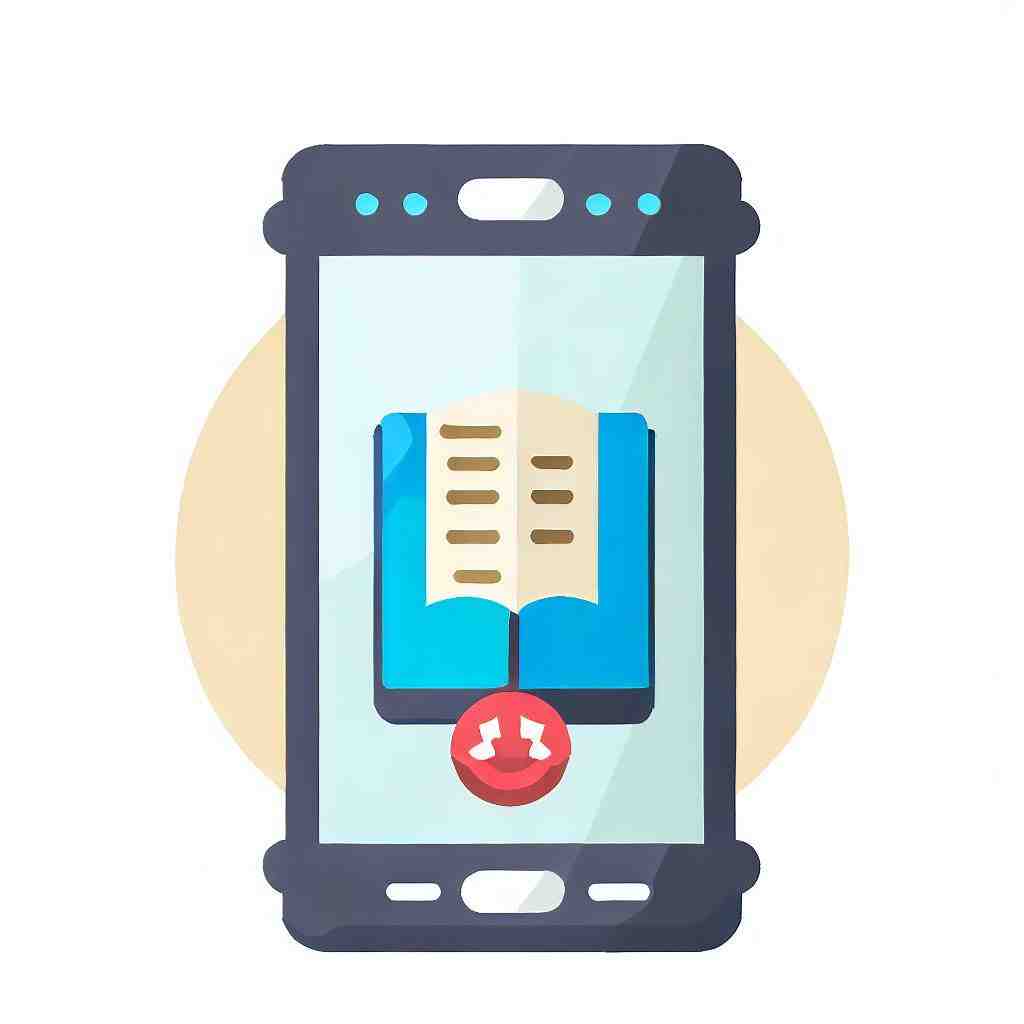
- Zunächst müssen Sie Ihr Vivo Y72 mit Ihrem Computer über USB-Kabel verbinden. Wenn keine Verbindung hergestellt wird, was z. B. möglich ist, wenn Sie einen Mac besitzen, müssen Sie zuvor noch Android File Transfer herunterladen.
- Wenn der PC Ihr Gerät erkannt hat, öffnen Sie den Ordner des Speichermediums, falls dieser nicht schon von selbst geöffnet wurde und durchsuchen Sie Ihr Gerät auf die Dateien die Sie sichern möchten.
- Durch „Kopieren“ und „Einfügen“ im gewünschten Dateiordner auf Ihrem Computer, können Sie nun Ihre Dateien sichern.
Wir möchten Sie hiermit nochmals darauf aufmerksam machen, dass diese Methode sich weniger für das Sichern von App-Daten eignet, sondern primär dem von Fotos, Videos, Musik usw.
Über Ihr Google-Konto
Diesen Punkt finden Sie auch in den Kapiteln bezüglich einer Sicherung von SMS, App-Daten und Kontakten. Sollten Sie also explizit eine bestimmte Rubrik anstatt alle Daten sichern möchten, empfiehlt es sich zusätzlich das jeweilige Kapitel zu überfliegen.

Ein Vorteil an der Sicherung der Daten über Ihr Google-Konto ist die Möglichkeit über jedes Gerät darauf zugreifen zu können. Wenn Sie die Cloud verwenden, können Sie Ihre Fotos und Videos speichern.
Ihre WLAN-Passwörter und sonstige Einstellungen können Sie sichern, indem Sie zunächst zu den Einstellungen auf Ihrem Vivo Y72 gehen. Klicken Sie auf „Sichern und zurücksetzen“. Sie können an dieser Stelle nun ein Konto für die Sicherung einstellen. Normalerweise sollte hier schon Ihr Google-Konto eingestellt sein. Klicken Sie auf „Meine Daten sichern“, um App-Daten, Passwörter und weitere Einstellungen über Ihr Konto zu sichern.
Mithilfe von Apps
Ein vollständiges Backup ist mit den kostenlosen Apps Titanium Backup und Helium, sowie mit der kostenpflichtigen App Titanium Backup PRO möglich. Für beide Versionen von „Titanium Backup“ benötigen Sie allerdings Root-Rechte.
Mithilfe dieser Anwendungen können jegliche Daten sei es Anruflisten, Nachrichten, App-Daten, Lesezeichen und Dateien (wie Fotos, Videos usw.) gesichert werden. Wie Sie eine Sicherung mittels einer dieser Apps durchführen können, entnehmen Sie bitte dem Artikel „So sichern Sie App-Daten auf Ihrem Vivo Y72“.
Fazit
Wie Sie sehen, gibt es gleich mehrere Möglichkeiten, um Ihre Daten zu sichern. Welche Sie bevorzugen, ist Ihnen überlassen. Viel Erfolg.
Wie führe ich ein Backup durch?
– Öffnen Sie die Systemsteuerung (über die Taste ‚Start‘).
– Wählen Sie dort ‚System und Sicherheit‘.
– Klicken Sie anschließend auf ‚Sichern und Wiederherstellen‘.
– Wählen Sie zuletzt auf ‚Systemabbild erstellen‘.
Was ist ein Backup auf dem Handy?
Bei Backup Werden sterben Daten, sterben auf Deinem Handy sind, zur Sicherheit an Einem anderen Ort als Kopie gespeichert. Ein regelmäßiges Backup kann eine Menge Ärger ersparen. Lässt Du Deine Daten von einem Backup-Programm automatisch speichern, musst Du nicht mehr ständig selbst daran denken.
Telefonwechsel einfach gemacht: Apps, Dateien und Einstellungen übertragen | Telefonklon
8 Anhangfragen
Was sind die Nachteile von Azure Backup?
Der größte Nachteil bei der Verwendung von Azure Backup ist jedoch, dass es unzusammenhängend ist. Während der Name vermuten lässt, dass es sich ausschließlich um ein Cloud-basiertes Backup-Produkt handelt, handelt es sich tatsächlich um eine Sammlung verschiedener Backup-Komponenten.
Ist Cloud-Backup kostenlos?
Kostenloser Cloud-Speicher ist noch besser! Ja, es gibt wirklich unverbindliche, kostenlose Online-Speicherdienste da draußen. Viele von ihnen sogar. Während fast alle Premium-Angebote haben, die mehr Speicherplatz bieten, sind die kostenlosen Optionen für die meisten Menschen in der Regel mehr als ausreichend, insbesondere wenn Sie mehr als eine verwenden.
Ist der RDS-Snapshot eine vollständige Sicherung?
Amazon RDS erstellt automatisch einen Speicher-Volume-Snapshot Ihrer DB-Instance und sichert die gesamte DB-Instance und nicht nur einzelne Datenbanken. Diese Sicherung erfolgt während eines täglichen, vom Benutzer konfigurierbaren 30-Minuten-Zeitraums, der als Sicherungsfenster bezeichnet wird.
Wie viel kostet es, ein Cloud-Backup durchzuführen?
Wie viel kosten Backups? Das hängt davon ab. Günstige unbegrenzte Sicherungen kosten zwischen 6 und 10 US-Dollar pro Monat, während das beste Angebot für die Sicherung mehrerer Geräte bei etwa 60 US-Dollar pro Jahr für 5 TB Speicherplatz liegt, mit freundlicher Genehmigung von IDrive. Wie viel kostet Online-Cloud-Speicher?26. Oktober 2022
Brauche ich wirklich Cloud-Speicher?
Cloud-Speicher ist eine der besten Möglichkeiten, Ihre digitalen Dateien sicher und zugänglich zu halten. Mit dem besten Cloud-Speicher (wird in neuem Tab geöffnet) können Sie ganz einfach Ihr neuestes Design mit Mitarbeitern teilen, Ihre Videoclips für die Langzeitspeicherung sichern oder Ihre Fotos auf allen Ihren Geräten zugänglich machen.
Müssen Sie für Cloud-Backups bezahlen?
Organisationen, die die Cloud für Backups verwenden, müssen dem Cloud-Anbieter wahrscheinlich eine monatliche Gebühr für jedes Gigabyte an Speicherplatz zahlen, den sie verwenden. Übertragungskosten – Cloud-Anbieter berechnen ihren Kunden häufig das Hoch- und Herunterladen von Daten. Hinzu kommen die laufenden Lagerkosten.
Ist Azure Backup Server kostenlos?
Automatisches Speichermanagement – Hybridumgebungen erfordern häufig heterogenen Speicher – einige vor Ort und andere in der Cloud. Bei Azure Backup fallen keine Kosten für die Verwendung lokaler Speichergeräte an.
Lohnt es sich, für Cloud-Speicher zu bezahlen?
Sie zahlen nur für das, was Sie nutzen. Im Gegensatz zu internen Speichernetzwerken müssen Sie keine hohen Beträge für den Betrieb und die Kapitalkosten bezahlen. Kurz gesagt, Cloud-Speicherdienste bieten eine bequeme Möglichkeit, Kosten zu sparen. Skalierbarkeit: Der Skalierbarkeitsaspekt von Cloud-Speicher ist ebenfalls einer der wichtigsten Vorteile.
Sie können auch unsere anderen Artikel konsultieren:
- So entfernen Sie den Tastenton auf Ihrem Vivo Y72
- So erhöḧen Sie die Lautstärke auf Ihrem Vivo Y72
- So ändern Sie die Schriftart auf Ihrem Vivo Y72
